Če ste kot jaz, ki rad v Ubuntuju izvajate vsa opravila prek ukazne vrstice, bi tudi vi iskali, kako prek njega predvajati zvok, še posebej mp3. V tem članku bomo razložili, kako lahko namestite in uporabite znani pripomoček za ukazno vrstico Sox za poslušanje mp3 datotek v vašem terminalu. Ukaze in postopke, omenjene v tem članku, smo izvedli na Ubuntu 18.04 LTS sistem.
Namestite pripomoček za ukazno vrstico Sox
Sox je enostavno dostopen prek uradnega repozitorija Ubuntu in ga lahko namestite prek ukazne vrstice z ukazom apt-get.
Odprite aplikacijo Terminal prek sistemskega iskanja zaganjalnika aplikacij ali prek bližnjice Ctrl + Alt + T.
Naslednji korak je posodobitev indeksa repozitorija sistema z naslednjim ukazom:
$ sudo apt-get posodobitev
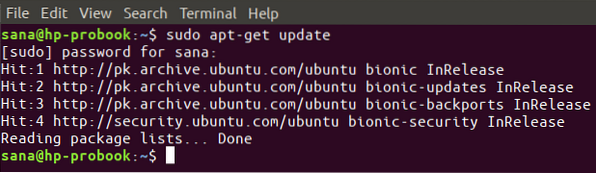
To vam pomaga pri namestitvi najnovejše razpoložljive različice programske opreme iz interneta.
Upoštevajte, da lahko samo pooblaščeni uporabnik dodaja, odstranjuje in konfigurira programsko opremo v Ubuntuju.
Zdaj ste pripravljeni za namestitev Soxa; to lahko storite tako, da zaženete naslednji ukaz kot sudo:
$ sudo apt-get install sox
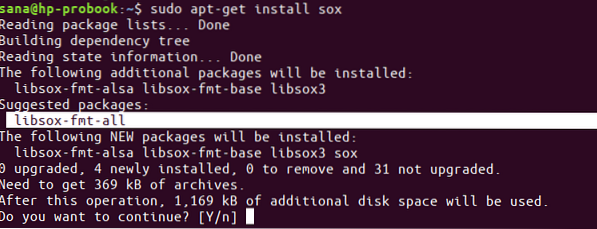
Sistem vas bo morda vprašal za geslo za sudo in vam dal možnost Y / n za nadaljevanje namestitve. Vnesite Y in nato pritisnite enter; programska oprema bo nameščena v vašem sistemu. Postopek pa lahko traja nekaj časa, odvisno od vaše internetne hitrosti.
Upoštevajte, da zgornja namestitev predlaga, da po namestitvi Soxa ročno namestite libsox-fmt-all. Ta predlog smo poudarili na prejšnjem posnetku zaslona. Ta knjižnični paket vam omogoča predvajanje vseh formatov pesmi na Soxu. Za namestitev tega paketa uporabite naslednji ukaz kot sudo:
$ sudo apt-get install libsox-fmt-all
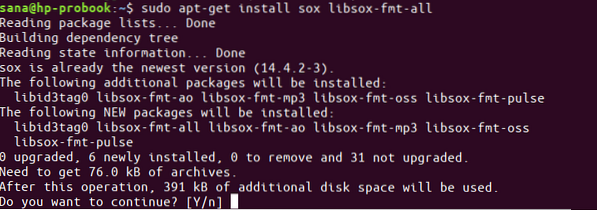
Ko boste pozvani z možnostjo y / n, vnesite Y in paket bo nameščen in konfiguriran s Soxom.
Številko različice aplikacije lahko preverite in tudi preverite, ali je res nameščena v vašem sistemu, z naslednjim ukazom:
$ sox --verzija

Predvajanje datotek mp3 prek Soxa
Predvajanje datotek mp3 prek Soxa je precej preprosto. Da bi predvajajte en sam mp3, uporabite naslednjo sintakso ukaza:
$ play ~ / pot / do / datoteke / imena datoteke.mp3
Na primer za predvajanje datoteke SampleAudio_1.mp3 iz mape Glasba, zaželel bi naslednji ukaz:
$ play ~ / Music / SampleAudio_1.mp3
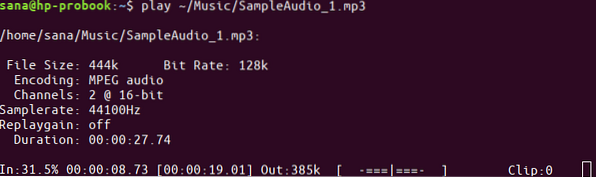
Med predvajanjem pesmi lahko predvajalnik zaprete z bližnjico Ctrl + C. Skladbe, ki se nahajajo v določeni mapi, lahko predvajate tudi tako, da z ukazom cd preklopite v to mapo in nato uporabite ukaz za predvajanje na naslednji način:
$ play ime datoteke.mp3
Sox vam tudi omogoča predvajanje vseh datotek mp3 v eni mapi, eno za drugo, skozi naslednjo sintakso ukaza:
$ play ~ / pot / do / datotek / *.mp3
Na primer, naslednji ukaz predvaja vse mp3-je v mapi Glasba:
$ play ~ / Glasba / *.mp3
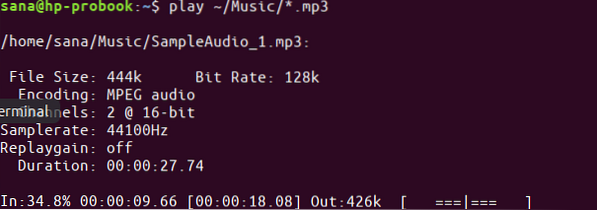
Za preklop na naslednjo skladbo lahko uporabite bližnjico Ctrl + C. Če želite zapustiti predvajalnik, uporabite Ctrl + CC.
Odstrani Sox
Če želite ta sistem za predvajanje glasbe iz ukazne vrstice odstraniti iz sistema, v terminalu zaženite naslednje ukaze kot sudo.
$ sudo apt-get remove sox
$ sudo apt-get remove libsox-fmt-all
Tu je šlo za osnovno uporabo Soxa. Z ukazom za pomoč se lahko naučite vsega drugega, kar lahko storite s Soxom!
 Phenquestions
Phenquestions



